Ikon for meddelelsesområde i Windows
Højreklik på ikonet ![]() i meddelelsesområdet i Windows for at få vist nogle af de vigtigste opsætningsindstillinger og funktioner.
i meddelelsesområdet i Windows for at få vist nogle af de vigtigste opsætningsindstillinger og funktioner.
Sæt beskyttelse på pause – Viser den bekræftelsesdialogboks, der deaktiverer Registreringsprogram, som beskytter mod ondsindede systemangreb ved at kontrollere fil-, web- og e-mailkommunikation. I rullemenuen Tidsinterval kan du angive, hvor længe beskyttelsen skal være deaktiveret.
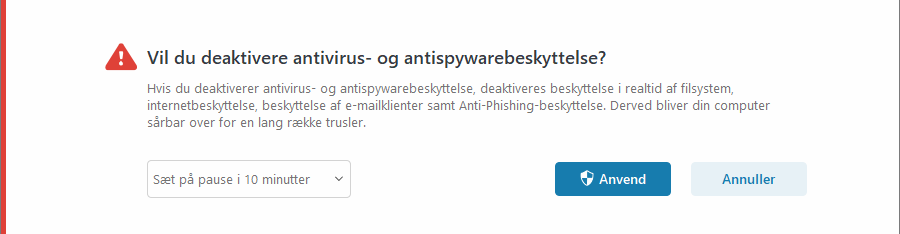
Sæt firewall på pause (tillad al trafik) – Sætter firewallen i inaktiv tilstand. Se Netværk for at få flere oplysninger.
Bloker al netværkstrafik – Blokerer al netværkstrafik. Du kan aktivere det igen ved at klikke på Stop blokering af al netværkstrafik.
Avanceret opsætning – Åbner Avanceret opsætningfor ESET Smart Security Premium. Hvis du vil åbne Avanceret opsætning fra produktets hovedvindue, skal du trykke på F5 på tastaturet eller klikke på Opsætning > Avanceret opsætning.
Logfiler – indeholder oplysninger om vigtige programhændelser, som er sket, og giver en oversigt over registrerede trusler.
Åbn ESET Smart Security Premium – Åbner hovedvinduet i ESET Smart Security Premium.
Nulstil vindueslayout – Nulstiller ESET Smart Security Premium-vinduet til standardstørrelsen og -placeringen på skærmen.
Farvetilstand – Åbner indstillingerne for brugerfladen, hvor du kan ændre farven på GUI'en.
Søg efter opdateringer – Starter en modul- eller produktopdatering for at sikre, at du er beskyttet. ESET Smart Security Premium søger automatisk efter opdateringer flere gange om dagen.
Om – Indeholder systemoplysninger, detaljer om den installerede version af ESET Smart Security Premium, installerede programmoduler og oplysninger om operativsystemet og systemressourcerne.
